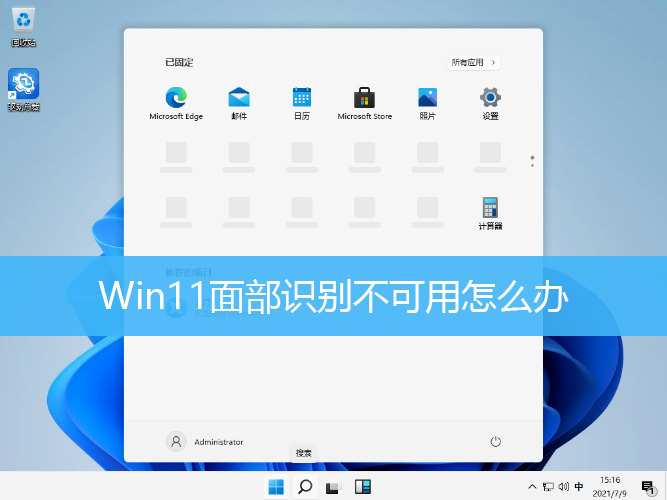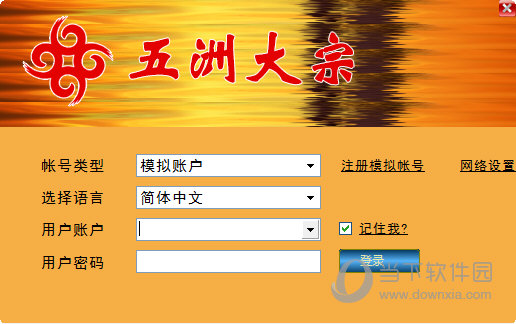word打印一部分内容怎么操作?word打印一部分内容设置方法下载
word打印一部分内容怎么操作?不少的用户们在打印文档的时候就想着打印一部分内容,那么这个要怎么操作?下面就让知识兔来为用户们来仔细的介绍一下word打印一部分内容设置方法吧。
word打印一部分内容设置方法
1、知识兔选择要打印的内容:在 Word 文档中,使用鼠标或键盘选择您想要打印的文本部分。您可以按住鼠标左键并拖动以选择连续的文本段落,或者按住 Ctrl 键并单击以选择非连续的文本。
2、打开打印设置:点击 Word 顶部菜单栏的“文件”选项,然后知识兔选择“打印”(或使用快捷键 Ctrl+P)。
3、设置打印范围:在打印预览界面中,找到“页面范围”或类似的选项。选择“选定的文本”或“选择”的选项,这样就只会打印您之前选择的内容。
4、预览和调整页面布局(可选):您可以在打印预览界面上预览修改后的打印效果。如果知识兔需要调整页面的布局,比如纸张方向、边距等,知识兔可以在此处进行更改。
5、确认打印设置并打印:确认您的打印设置无误后,点击“打印”按钮即可开始打印所选的部分内容。
通过以上步骤,您就可以在 Microsoft Word 中打印所选的部分内容了。请注意,这些步骤可能会因 Word 版本而稍有差异,但基本原理是相似的。
下载仅供下载体验和测试学习,不得商用和正当使用。
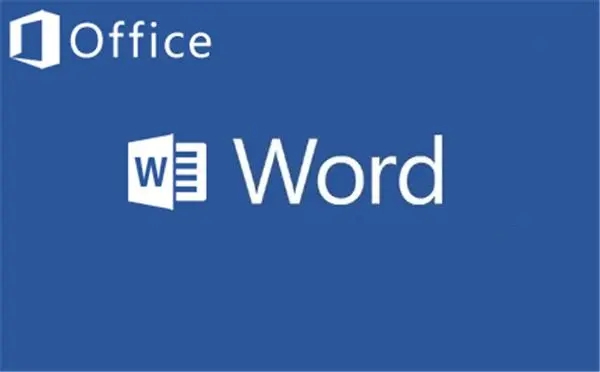

![PICS3D 2020破解版[免加密]_Crosslight PICS3D 2020(含破解补丁)](/d/p156/2-220420222641552.jpg)